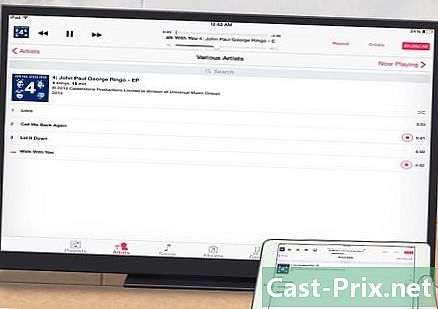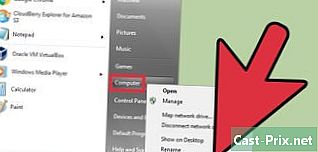Cómo eliminar un contacto de Android
Autor:
Randy Alexander
Fecha De Creación:
26 Abril 2021
Fecha De Actualización:
16 Mayo 2024

Contenido
- etapas
- Método 1 Eliminar un contacto
- Método 2 Deshabilitar la sincronización de una cuenta
- Método 3 Eliminar contactos en Contactos de Google
Puede eliminar contactos de su dispositivo Android con la aplicación People o People. Puede deshabilitar la sincronización de la cuenta para eliminar los contactos sincronizados de esta cuenta. Si guarda sus contactos en su cuenta de Google, puede ir al sitio de Contactos de Google para administrarlos y eliminarlos.
etapas
Método 1 Eliminar un contacto
-

Toca la aplicación Gente o Gente. El nombre de la aplicación depende del dispositivo que esté utilizando. -
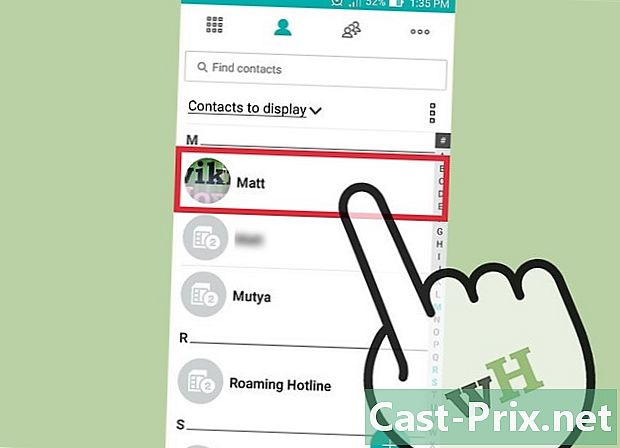
Seleccione el contacto que desea eliminar. Se mostrará la información de contacto.- Si desea eliminar varios contactos, presione el primer contacto durante unos segundos para activar el modo de selección. Luego seleccione los otros contactos que desea eliminar. Esta característica varía de un dispositivo a otro.
-
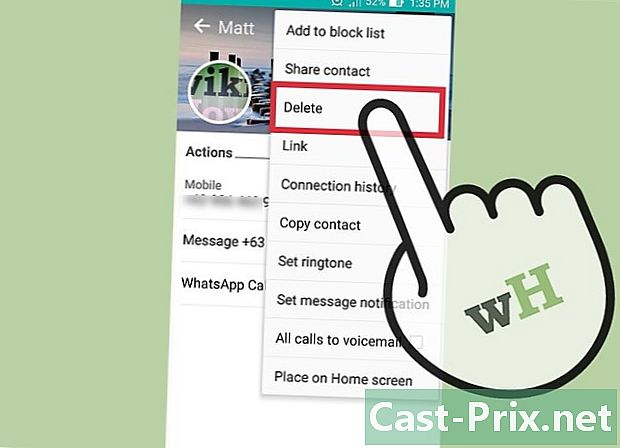
Toca Eliminar. La ubicación y la apariencia de este botón no siempre son las mismas, pero generalmente se encuentra en la parte superior de la pantalla. Puede decir "Eliminar" o tomar la forma de una papelera y es posible que deba presionar ⋮ antes de poder seleccionar Eliminar. -
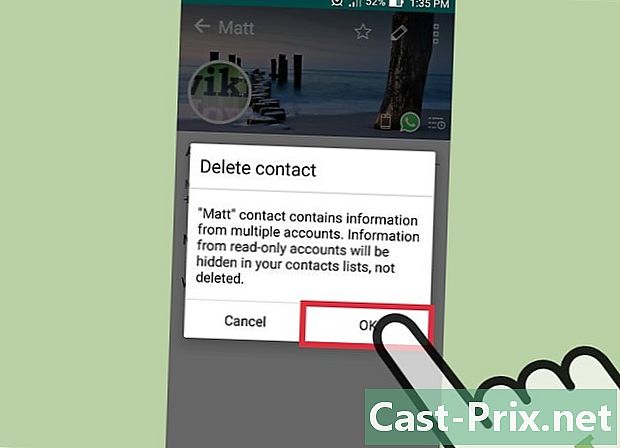
Elija Sí para confirmar la eliminación de los contactos seleccionados. Se le pedirá que confirme la eliminación permanente de contactos en su dispositivo.
Método 2 Deshabilitar la sincronización de una cuenta
-

Abre la aplicación de configuración. Deshabilitar la sincronización de la cuenta elimina todos los contactos sincronizados de esta cuenta. Esto puede ser útil si desea eliminar varios contactos al mismo tiempo. -
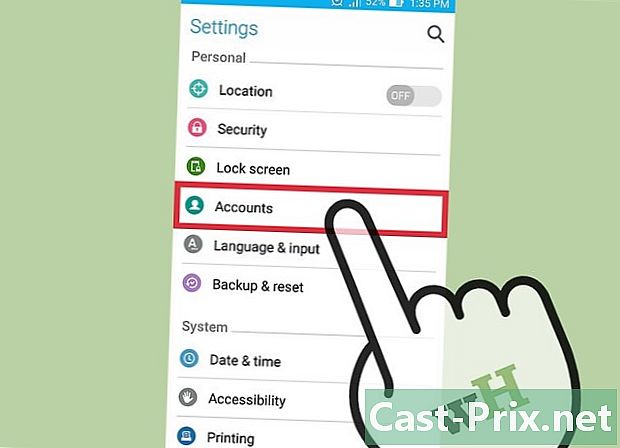
Toque Cuentas. Esta opción está en la sección Personal. -
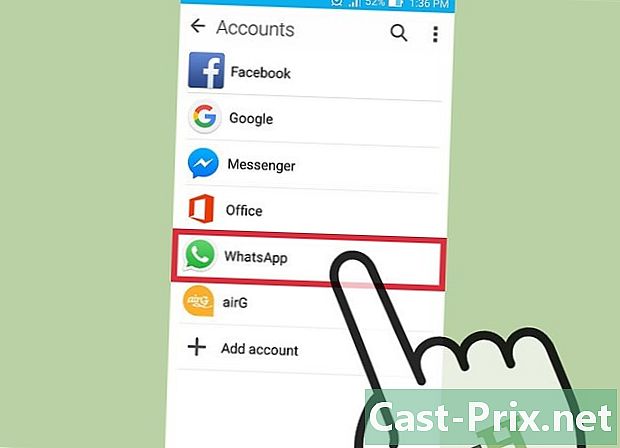
Seleccione la cuenta que ya no desea sincronizar. Todos los contactos en esta cuenta serán eliminados de su dispositivo. -
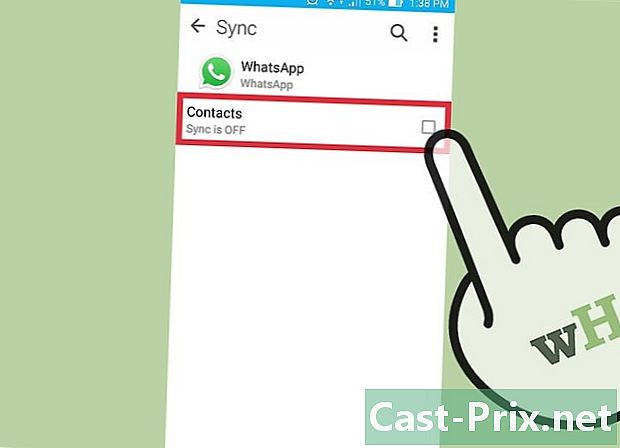
Deslice el interruptor de Contactos a su posición OFF. La sincronización de contactos se deshabilitará y su directorio ya no se actualizará automáticamente con los contactos de esta cuenta. Si no ve la opción Contactos, desactive completamente la sincronización de esta cuenta. -
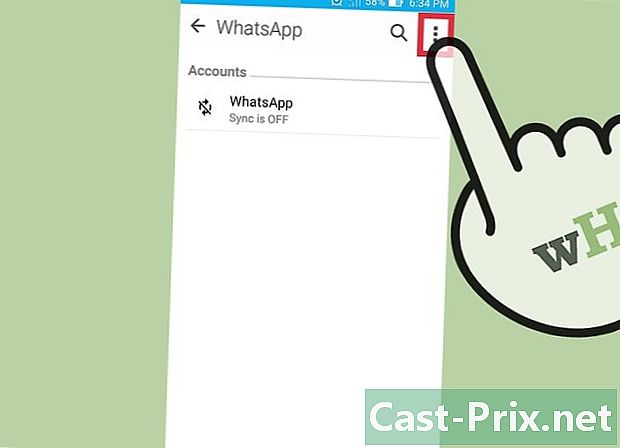
Presione ⋮. Este botón está en la parte superior derecha de la pantalla y abre un pequeño menú. -
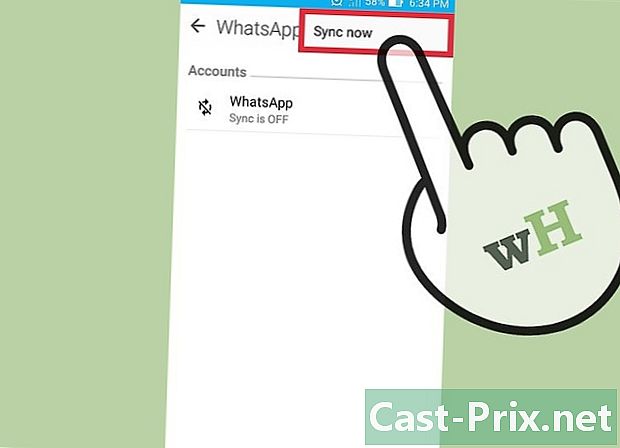
Seleccione Sincronizar ahora. La cuenta se sincronizará, pero como los contactos se han deshabilitado, todos los contactos de esta cuenta se eliminarán de su dispositivo.
Método 3 Eliminar contactos en Contactos de Google
-
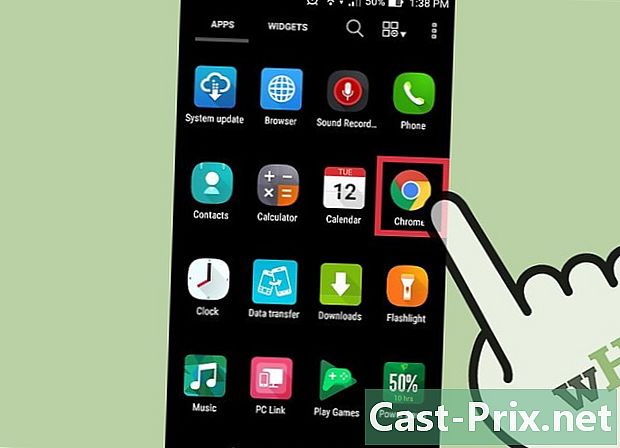
Abre tu navegador web. Si guarda sus contactos en su cuenta de Google, puede usar Contactos de Google para administrarlos de manera más efectiva. Esto se puede hacer desde el sitio web de Contactos de Google.- Este método solo funciona para los contactos guardados en su cuenta de Google. Los guardados en su teléfono o desde otra cuenta deberán eliminarse por separado.
-
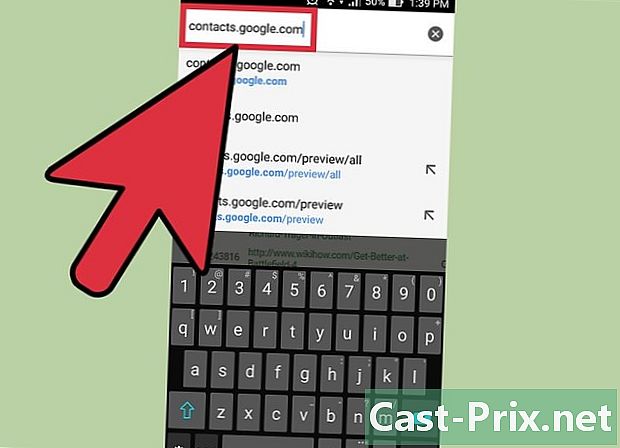
tipo contacts.google.com en tu navegador Inicie sesión con la misma cuenta que usa en su Android. -
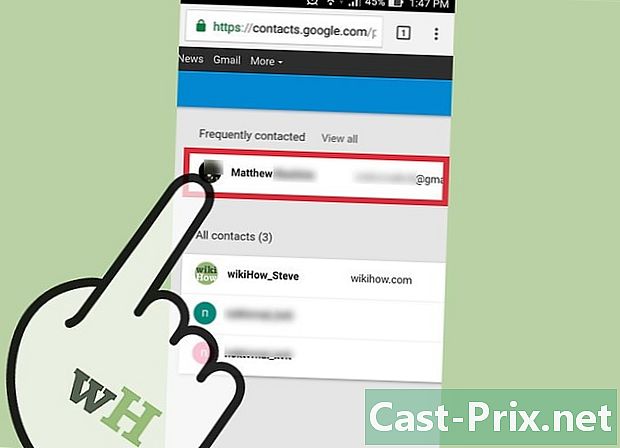
Toque o haga clic en la foto de los contactos para seleccionarlos. La barra de búsqueda en la parte superior de la página lo ayudará a encontrar rápidamente los contactos que está buscando. -
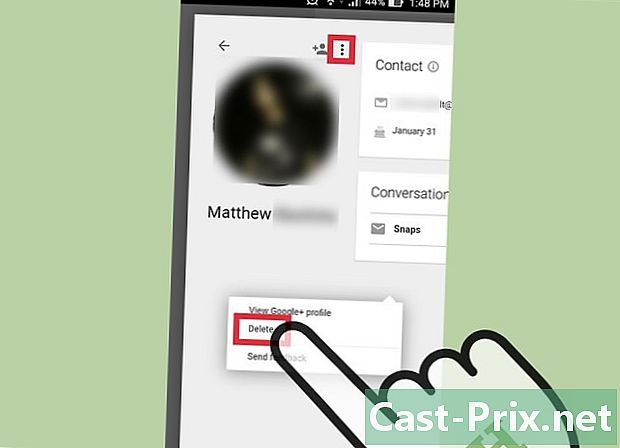
Toque o haga clic en el botón de la papelera. Está en la parte superior de la pantalla y le permite eliminar contactos seleccionados de su cuenta de Google.- Si la papelera de reciclaje está atenuada, uno o más de los contactos seleccionados se han agregado desde Google+. Deberá eliminarlos de sus círculos de Google+ para eliminarlos.
-

Abra la aplicación de configuración en su Android. Después de eliminar los contactos del sitio web de Contactos de Google, deberá sincronizar su cuenta con su dispositivo Android. -
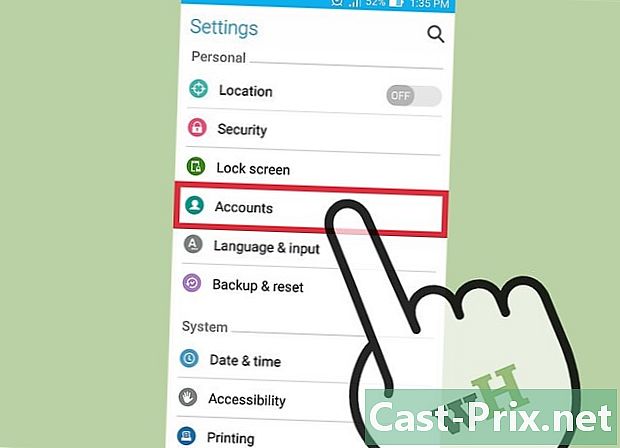
Toque Cuentas. Encontrará esta opción en la sección Personal. -
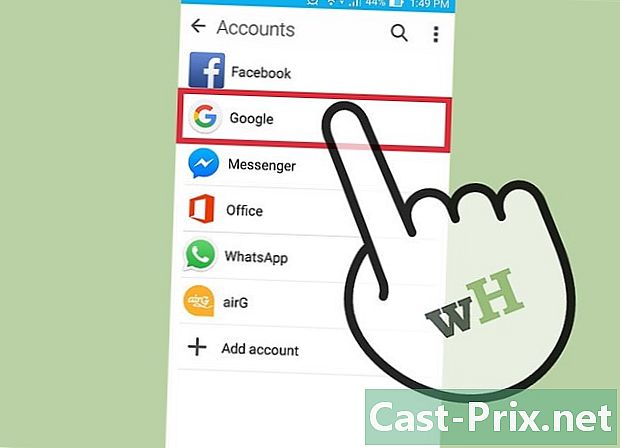
Selecciona Google. Si tiene varias cuentas de Google, se le pedirá que seleccione la que desea editar. -

Presione el botón ⋮. Está en la esquina superior derecha de su pantalla. -
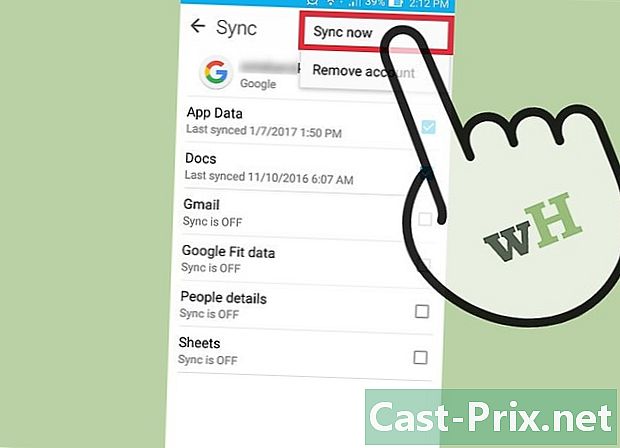
Elija Sincronizar ahora. Su cuenta sincronizará sus datos de Google, incluidos sus contactos. Todos los contactos eliminados en el sitio web de Contactos de Google se eliminarán de su dispositivo Android.